Como deixar seu iPhone notificá-lo quando a bateria estiver em 80%
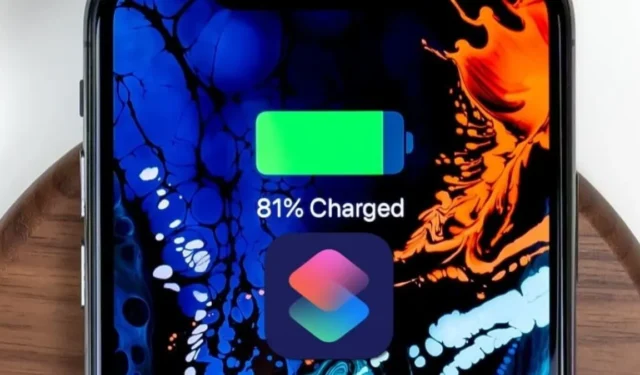
Todo mundo prefere um iPhone totalmente carregado. No entanto, manter sempre o iPhone carregado pode reduzir a vida útil da bateria. Aprender a manter uma rotina de carregamento saudável pode ajudar a prolongar a vida útil da bateria do iPhone.
Expandindo a duração da bateria do seu iPhone
Quando discutimos as baterias de iPhones ou outros dispositivos inteligentes, na verdade estamos discutindo a ciência por trás das baterias de íon-lítio. Esse tipo de bateria é usado em todos os lugares, desde seu smartwatch até seu iPhone e veículos elétricos. Se você entender como as baterias funcionam, é possível que a bateria do seu dispositivo funcione como nova por anos.

Para evitar que a bateria do seu iPhone se degrade com o tempo, você deve evitar que ela acumule ciclos de carga. Como essas duas condições são as mais prejudiciais para uma bateria de íon-lítio, manter o nível da bateria em 50% é melhor, porém impraticável. O próximo ponto ideal é entre 20% e 80%.
Quebre o hábito de manter seu telefone constantemente conectado a um cabo ou carregador sem fio. Além disso, tente reduzir o uso da bateria do seu iPhone o máximo possível para não arrastar seu iPhone para a “área perigosa” de 20% ou menos quando não tiver um carregador disponível.
Deixe seu iPhone notificá-lo quando a bateria estiver em 80%
Você pode facilmente permitir que seu iPhone o notifique quando atingir um determinado nível de bateria, como 80% e 20%, seguindo as etapas abaixo.
- Inicie o aplicativo “Atalhos” no seu iPhone. Se você não o tiver instalado em seu iPhone, baixe-o na App Store .
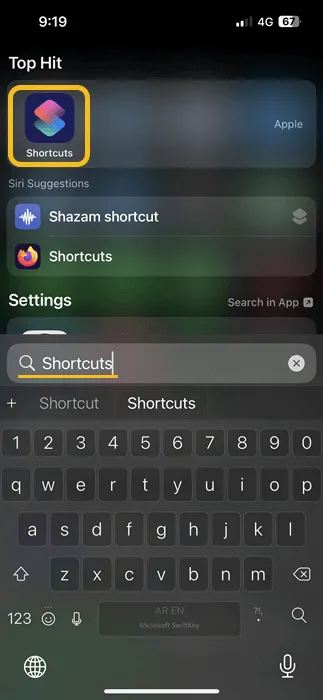
- Navegue até a seção “Automação” na barra inferior.
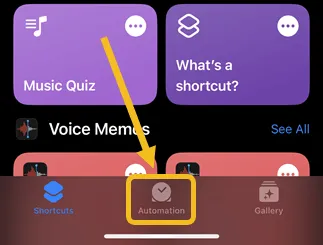
- Toque em “Criar uma automação pessoal”. Neste ponto, estamos criando uma automação que lançará uma condição “então”: uma notificação.
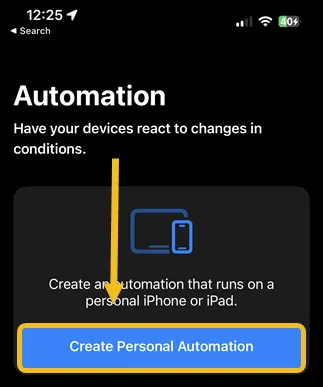
- Uma lista com muitas opções diferentes será aberta. Toque em “Nível da bateria” para continuar.
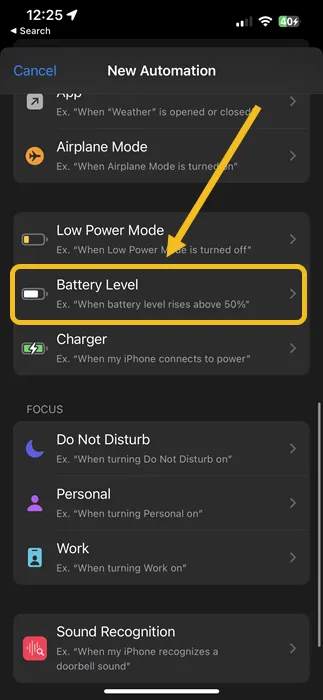
- Escolha a condição de carga da bateria arrastando o ponto branco para a direita até atingir 80% e, em seguida, selecione “Igual a 80%” abaixo.
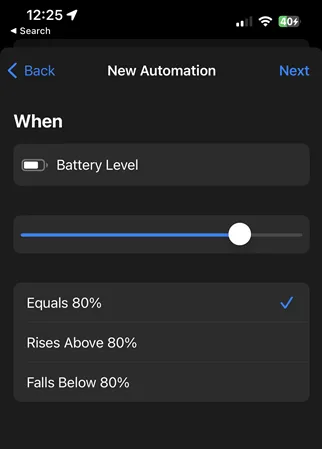
- Toque em “Adicionar ação”. Você também pode escolher entre as ações sugeridas abaixo.
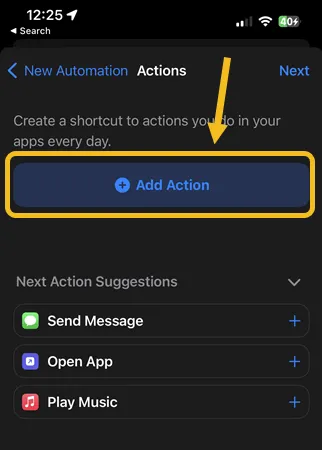
- Um prompt aparecerá, permitindo que você escolha entre um vasto catálogo de ações disponíveis. Você pode permitir que seu iPhone reproduza uma faixa de música escolhendo “Tocar música” ou fazer com que seu telefone anuncie a notificação por meio de “Falar texto”. Para este tutorial, estamos escolhendo “Falar texto”.
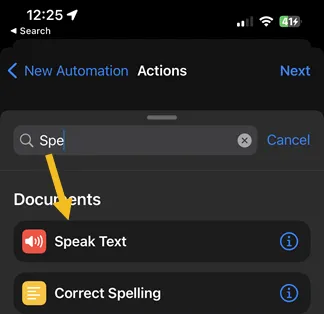
- Diga ao seu telefone o que você quer que ele diga. Por exemplo, você pode fazer com que diga: “Sua bateria está em 80%… Desconecte-me!” ou solte sua imaginação e crie sua própria frase.
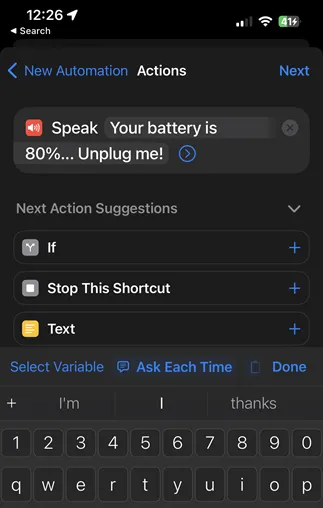
- Você pode tocar no ícone “Seta” ao lado do seu texto para personalizá-lo ainda mais, como a taxa de fala, tom e voz. Se você deixar a opção “Aguardar até terminar” ativada, seu iPhone continuará falando o restante do texto mesmo depois de desconectar o cabo.

- Você será perguntado se deseja que essa automação “Pergunte antes de executar” e “Notifique quando executar”. No nosso caso, deixe os dois desligados, pois precisamos que a automação rode automaticamente sem permissão e já configure a notificação de texto falado.
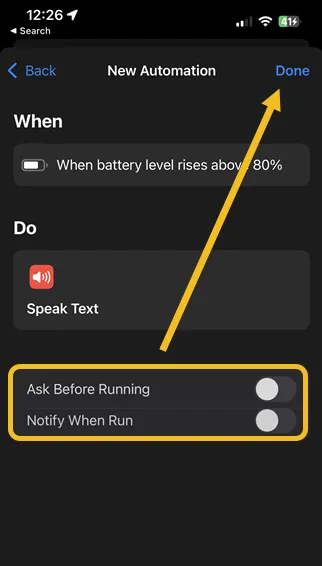
- Ao navegar de volta para a seção “Automações” no aplicativo “Atalhos”, você verá a nova automação que criou.
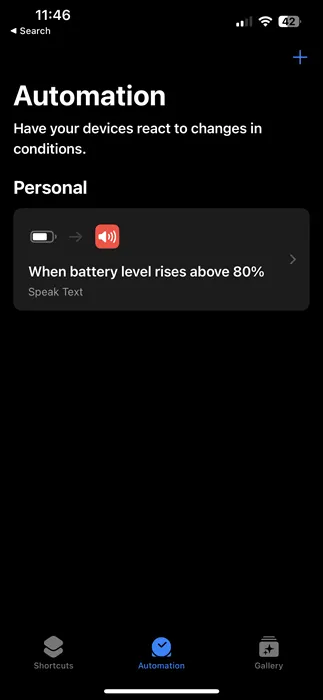
Criando outra notificação para 20% de carga da bateria
Você também precisa configurar a automação oposta que informa quando o telefone está com 20% de carga para que você possa conectá-lo ao carregador o mais rápido possível.
Você pode fazer isso seguindo as mesmas etapas mencionadas acima, mas escolha “Igual a 20%” em vez de “Igual a 80”. Ao fazer isso, você receberá uma notificação assim que seu iPhone estiver com 20% de carga.
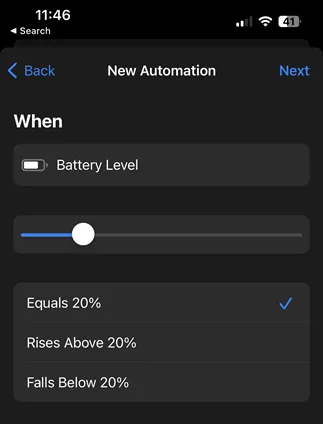
Voltando à tela “Automações”, você verá que agora tem duas automações.
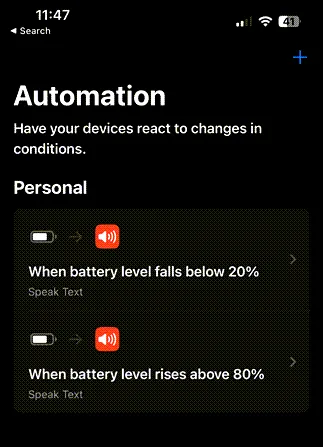
perguntas frequentes
O que diferencia esse método da opção “Carregamento otimizado de bateria”?
A Apple adicionou uma opção chamada “Carregamento otimizado da bateria” desde o iOS 13, que você pode ativar navegando para “Configurações -> Bateria -> Funcionamento e carregamento da bateria”. No entanto, esta opção permite que o iPhone faça uma pausa no carregamento quando o telefone atingir 80% e ainda estiver no carregador. Isso geralmente se aplica quando você carrega seu dispositivo durante a noite.
A Apple confia nos seus padrões de uso e no alarme do dispositivo para prever quando você vai acordar e, antes disso, continua carregando até 100%. Essa previsão pode nem sempre estar correta e o dispositivo pode continuar carregando após 80%. Você precisará decidir qual opção é mais adequada para você.
Eu uso iPhones há anos sem problemas de bateria. Esse fluxo de trabalho é necessário para todos os proprietários de iPhone?
A prática de manter a bateria do iPhone com 20% a 80% de carga não é para qualquer um, mas você saberá que a bateria do seu aparelho ficará em bom estado por muito mais tempo se você a mantiver entre 20% e 80%. Fazendo isso você pode comprar um ano adicional de vida saudável da bateria, e não fazer isso levará a um desempenho mais fraco da bateria mais cedo.
Devo configurar uma automação para ser executada quando o iPhone atingir 100%?
Sim você deveria. Isso impedirá que o telefone seja conectado à energia após atingir 100% e não ajudará você a exceder a integridade da bateria, pois carregar a bateria do iPhone em até 100% é prejudicial a longo prazo. Você pode configurar essa automação seguindo as etapas mencionadas e escolhendo 100% em vez de 80% ou 20%.
Carregar as baterias em sua capacidade total também prejudica os laptops?
Sim, e qualquer bateria de íon-lítio em geral. Para evitar isso manualmente, lembre-se de manter a bateria do seu aparelho entre 20% e 80%. Além disso, verifique se o fabricante fornece uma solução para evitar que a bateria seja totalmente carregada. Por exemplo, os laptops Lenovo têm um modo chamado “Modo de Conservação”. Quando ativado, o dispositivo fica com 55% a 60% de carga quando conectado ao carregador. Você também pode monitorar a saúde da bateria em laptops Mac.
Crédito da imagem: Unsplash . Todas as capturas de tela de Mustafa Ashour.



Deixe um comentário